1、安装Virtual Box好后,点击新建
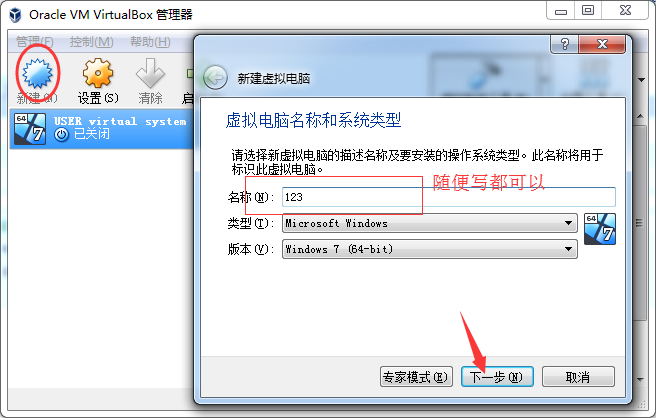
2、配置内存大小,这个根据自己需要配置就好
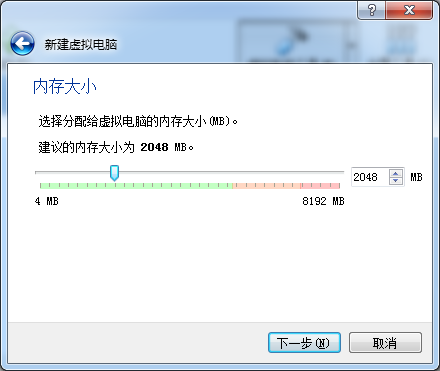
3、创建虚拟硬盘


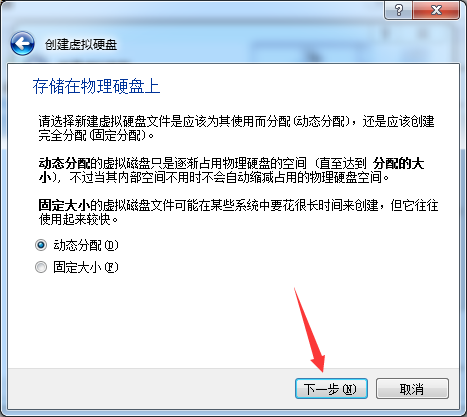
这里选择固定分配、动态分配都可以,接下来就分配硬盘大小了
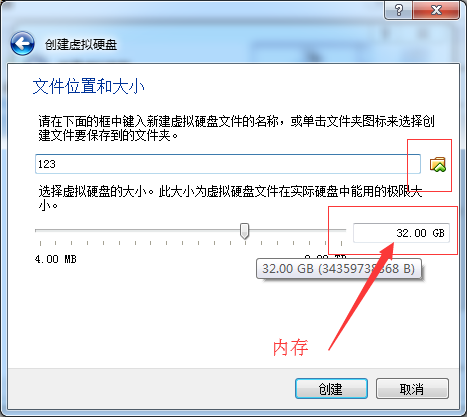
4、新建好后我们点击刚才建立的虚拟机,准备装系统了
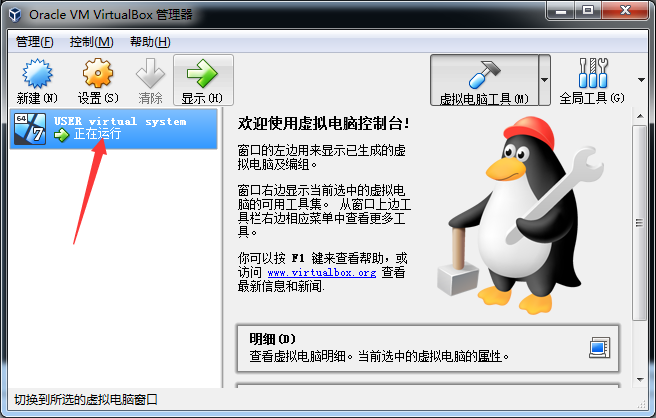
准备安装系统,点击:控制 --> 设置

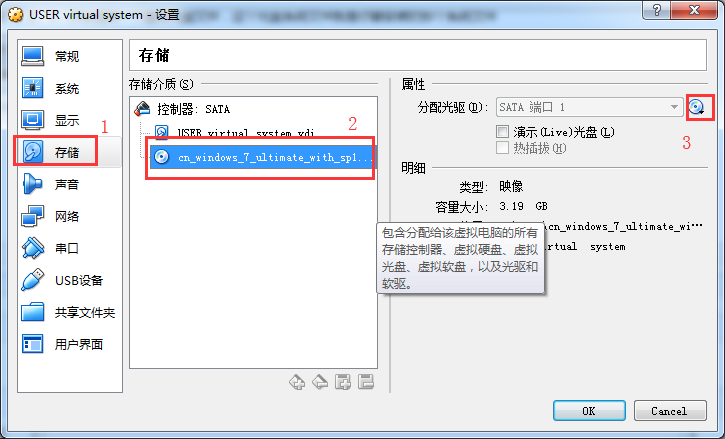
然后依次安照步骤点击 1、2、3,然后选择一个虚拟光盘文件,上图是已经有光盘文件了的,如果没有光盘文件,2会显示没有光盘文件,这个光盘系统文件就是你要安装的那个系统文件
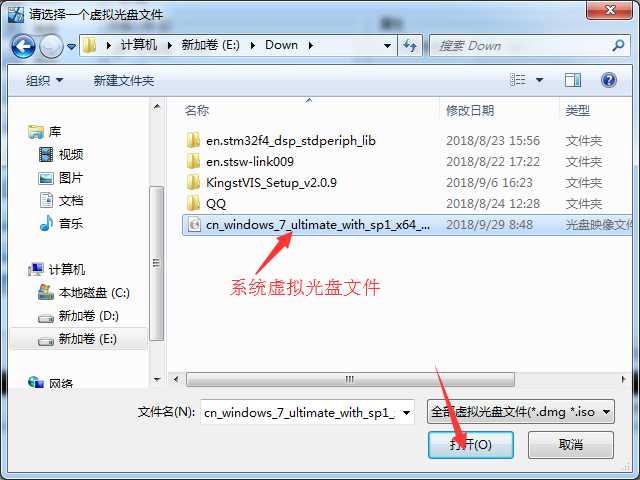
这里还有一个方法添加虚拟光盘,就是直接点击主界面的设置按钮

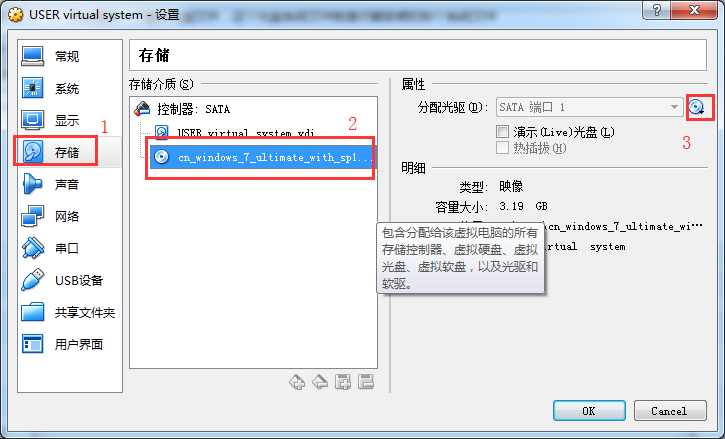
5、因为我这里第一次打开虚拟机的时候没有安装系统,所以这次加载好光盘后,是没有系统安装的,要再次打开刚才新建的虚拟机即可安装系统
系统安装ing...................

6、virtualbox 安装增强功能,安装好系统后安装功能增强包
如果不安装功能增强包就很多事做不了,例如共享文件夹显示不了,分辨率调不了等一堆问题,这里就讲一下安装功能增强包的问题。
点击菜单-->设备-->安装增强功能后 , 回到我的电脑里看看,此时虚拟的光驱应该是增强工具的光盘,打开盘符-->点击安装。
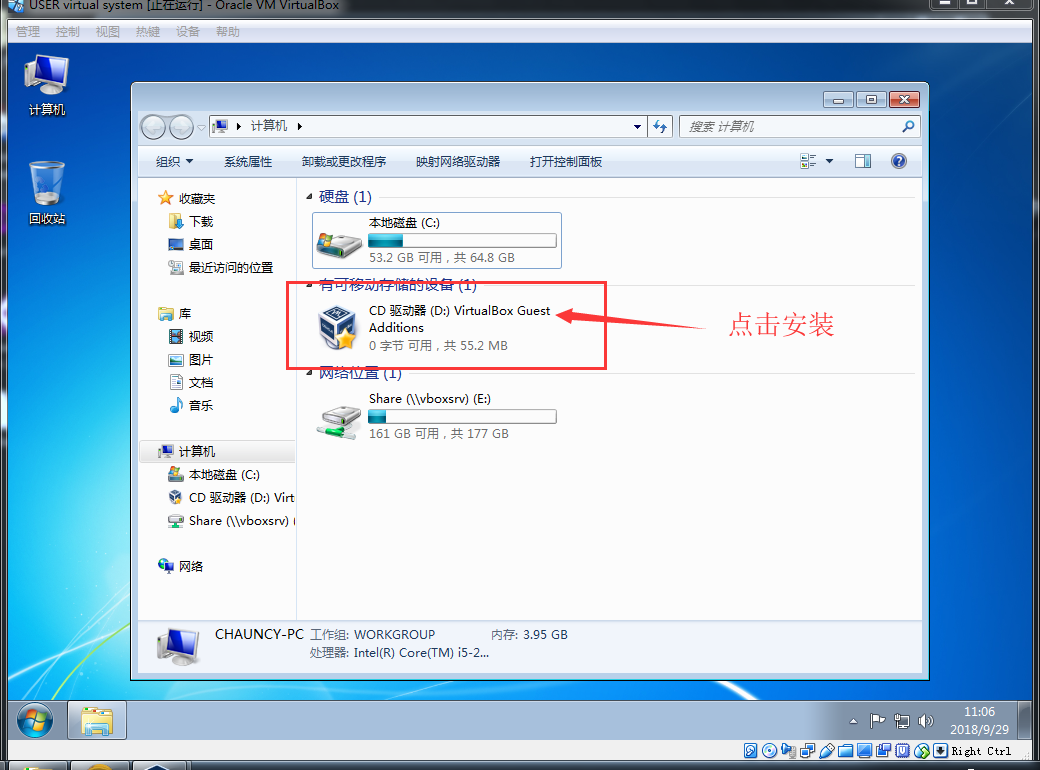
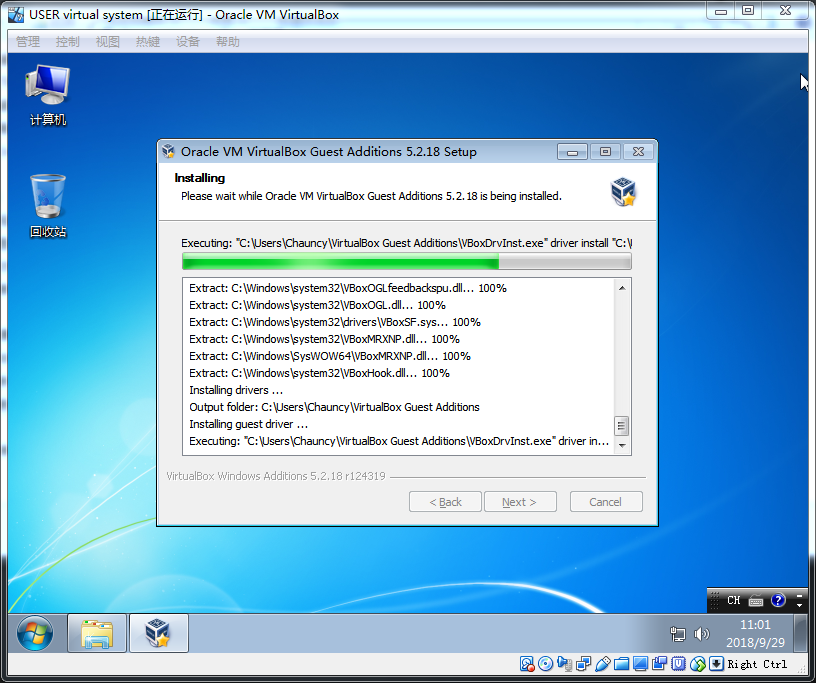
补充:WIN7 64 bit 系统虚拟机无法安装 64 bit 系统问题,造成这个问题的原因主要是由于BIOS设置的原因,我们重启电脑,不断按 ESC 按钮进入到BIOS设置,这里不同的电脑进入BIOS设置肯有些微的差异。
进入BIOS后,我们找到下图的选项
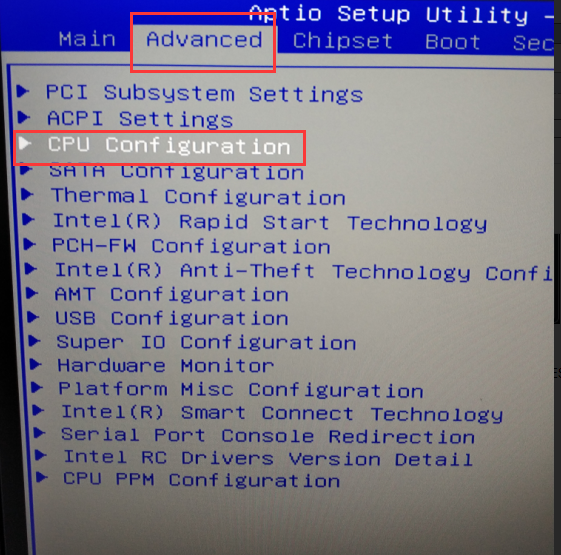
Enter进入选项,找到下图选项,Enter进入进行修改
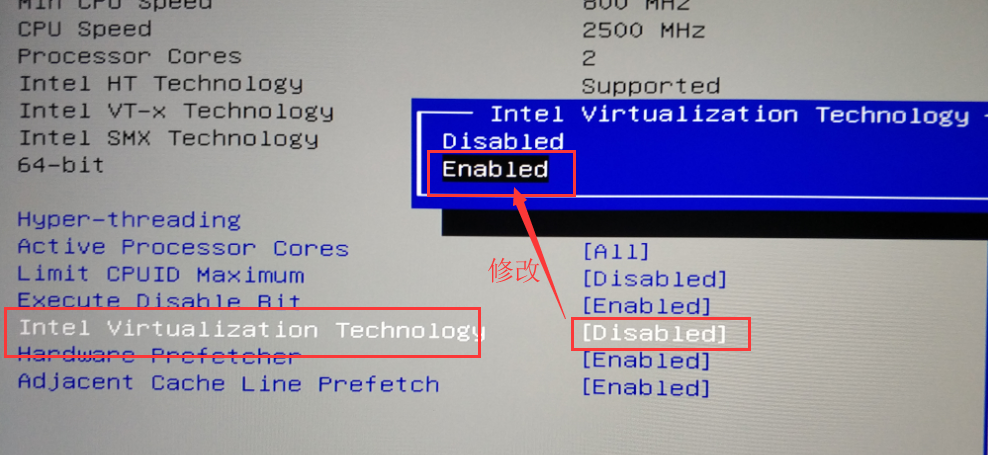
修改好,按ESC返回上一级,找到下图选项
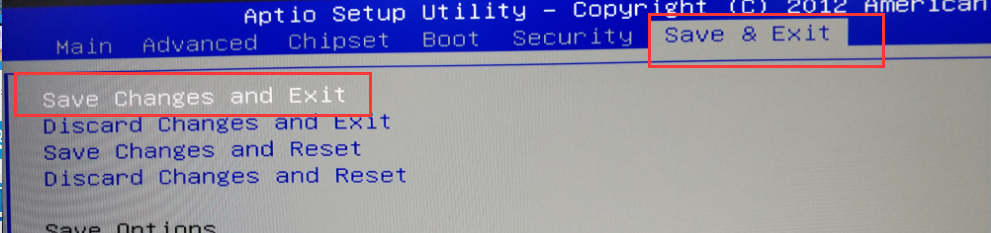
Enter进入,保存退出,如果不保存直接退出是无法修改成功的,好了这样子虚拟机就可以安装 64 bit 的系统了。
补充:关于虚拟机里打开共享文件夹里面文件出现出现文件指定路径不存在问题解决办法。
尝试如下操作:控制面板->操作中心->更改用户账户控制->从不通知,然后重启再次运行。